-
컴퓨터 및 모바일 캐시 데이터 삭제 방법Engineer TIPS 2024. 4. 9. 01:08반응형
컴퓨터나 모바일에서 인터넷 서비스를 사용하다 보면, 때때로 원활하지 않은 작동을 경험하게 됩니다. 이럴 때 캐시 데이터를 삭제하면 문제가 해결되는 경우가 많습니다. 캐시 데이터는 웹사이트의 로딩 속도를 높이기 위해 저장하는 파일입니다. 하지만 오래된 데이터가 쌓이면서 문제를 일으킬 수 있습니다. 따라서 캐시 데이터를 정기적으로 삭제하는 것이 중요합니다. 이 포스팅에서는 컴퓨터와 모바일에서 캐시 데이터를 삭제하는 방법에 대해 자세히 알아보겠습니다.
<목차>
1. 컴퓨터 캐시 데이터 삭제 방법
2. 모바일 캐시 데이터 삭제 방법
3. 캐시 데이터를 정기적으로 삭제하는 것의 중요성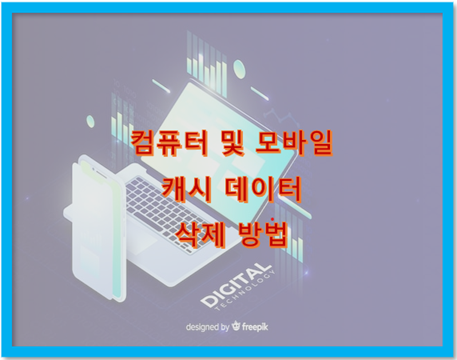
1. 컴퓨터 캐시 데이터 삭제 방법
1) Chrome에서 캐시 데이터 삭제하는 방법
'도구 > 도구 더보기 > 인터넷 사용 기록 삭제'를 선택한 후, '고급 탭'에서 '기간'을 '전체기간'으로 선택하고 '인터넷 사용기록 삭제' 버튼을 클릭합니다. 이 과정을 통해 Chrome 브라우저의 캐시 데이터를 모두 삭제할 수 있습니다.
No 작업 방법 1 도구 > 도구 더보기 > 인터넷 사용 기록 삭제 (단축키:Ctrl+Shift+Del) 2 고급 탭 선택 후 기간을 전체기간 선택 3 인터넷 사용기록 삭제 클릭 2) Edge에서 캐시 데이터 삭제하는 방법
'도구(.. ) > 설정 > 업데이트 및 보안 > 검색 데이터 지우기' 메뉴에서 '지울 항목 선택'을 클릭합니다. '시간 범위'는 '모든 시간'으로 선택 후 '지금 지우기' 버튼을 클릭합니다. 이렇게 하면 Edge 브라우저의 캐시 데이터를 모두 삭제할 수 있습니다.
No 작업 방법 1 도구(.. ) > 설정 2 업데이트 및 보안 > 검색 데이터 지우기 - "지울 항목 선택" 클릭 3 시간 범위 > '모든 시간'으로 선택 > '지금 지우기' 버튼을 클릭 3) Safari에서 캐시 데이터 삭제하는 방법
왼쪽 상단의 'Safari > 환경설정 > 고급 > 하단의 "메뉴 막대에서 개발자용 메뉴 보기" 체크'를 선택한 후, 메뉴 표시줄의 '개발자용 > 캐시 비우기'를 선택합니다. 이 과정을 통해 Safari 브라우저의 캐시 데이터를 모두 삭제할 수 있습니다.
No 작업 방법 1 왼쪽 상단 Safari > 환경설정 2 환경설정 > 고급 > 하단의 "메뉴 막대에서 개발자용 메뉴 보기" 체크 3 메뉴 표시줄의 개발자용 > 캐시 비우기 
2. 모바일 캐시 데이터 삭제 방법
1) 안드로이드에서 캐시 데이터 삭제하는 방법
우측 상단 메뉴 버튼을 눌러 '설정' 메뉴로 진입합니다. '설정' 메뉴 중 '개인정보 및 보안' 메뉴를 클릭하고 '인터넷 사용 기록 삭제'를 눌러 상세 내용으로 들어갑니다. '고급 탭'에서 '기간'을 '전체기간'으로 선택 후 '인터넷 사용기록 삭제' 버튼을 눌러 캐시를 삭제합니다. 이렇게 하면 안드로이드 기기의 캐시 데이터를 모두 삭제할 수 있습니다.
No 작업 방법 1 우측 상단 '메뉴' 버튼 > '설정' 메뉴 클릭 2 '설정' > '개인정보 및 보안' 메뉴 클릭 3 '인터넷 사용 기록 삭제' > '고급 탭' > '기간'을 '전체기간'으로 선택 후 '인터넷 사용기록 삭제' 2) iPhone에서 캐시 데이터 삭제하는 방법
iPhone에서 '설정' 앱을 열고 상단 메뉴에서 'Safari'를 클릭합니다. 'Safari'를 클릭하면 스크롤하여 '방문 기록 및 웹 사이트 데이터 지우기'를 클릭하고 '방문 기록 데이터 지우기'를 클릭하여 확인을 진행합니다. 이 과정을 통해 iPhone의 Safari 브라우저의 캐시 데이터를 모두 삭제할 수 있습니다.
No 작업 방법 1 '설정' 앱 > 상단 메뉴에서 'Safari'를 클릭 2 '방문 기록 및 웹 사이트 데이터 지우기' 클릭 3 '방문 기록 데이터 지우기'를 클릭 
3. 캐시 데이터를 정기적으로 삭제하는 것의 중요성
캐시 데이터는 빠른 인터넷 사용을 위해 필요하지만, 때로는 문제를 일으킬 수 있습니다. 따라서 정기적으로 캐시 데이터를 삭제하여 브라우저의 원활한 작동을 유지하는 것이 중요합니다. 이 포스팅이 컴퓨터와 모바일에서 캐시 데이터를 쉽게 삭제하는 방법을 알게 되었기를 바랍니다.
반응형'Engineer TIPS' 카테고리의 다른 글
전력계동 안정화 대책 5가지 방안(feat. 발송배전기술사 공부) (115) 2024.01.24 고압직류송전(HVDC) 방식의 장단점 및 구성도, 효과는 어떻게 될까? (10) 2023.10.09 송전 전력계통용 차단기의 고속 재폐로 방식과 종류는 무엇이 있을까? (0) 2023.07.26 전기회로의 지락보호 목적 및 방식 (0) 2023.07.23 전압 불안정 시 전력 계통 보호 및 제어 방법 (0) 2023.07.21